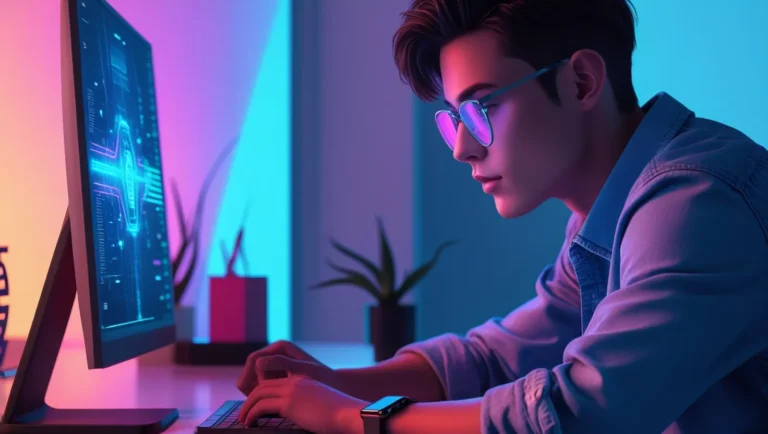O cache do navegador é um local de armazenamento temporário para dados de sites que você visita. Isso inclui imagens, arquivos CSS e JavaScript. O cache ajuda a acelerar o carregamento de sites, pois o navegador não precisa baixar esses dados novamente toda vez que você visita um site.
No entanto, o cache também pode causar problemas às vezes. Por exemplo, se um site for atualizado, o cache pode continuar mostrando a versão antiga do site. Além disso, o cache pode ocupar espaço em disco, especialmente se você visitar muitos sites.
Se você estiver enfrentando problemas com um site ou se quiser liberar espaço em disco, pode limpar o cache do navegador.
Para limpar o cache do navegador no Google Chrome, siga estas etapas:
- Abra o Google Chrome.
- Clique no botão menu (três pontos) no canto superior direito.
- Selecione “Histórico”.
- Clique em “Limpar dados de navegação”.
- Na caixa de diálogo “Limpar dados de navegação”, selecione “Imagens e arquivos armazenados em cache” e “Cookies e outros dados do site”.
- Clique em “Limpar dados”.
Ainda não tem o navegador Google Chrome, baixe aqui (https://www.google.com/intl/pt-BR/chrome/)
Para limpar o cache do navegador no Microsoft Edge, siga estas etapas:
- Abra o Microsoft Edge.
- Clique no botão menu (três pontos) no canto superior direito.
- Selecione “Configurações”.
- Selecione “Privacidade e serviços”.
- Role para baixo até a seção “Limpar dados de navegação” e clique em “Escolher o que limpar”.
- Na caixa de diálogo “Limpar dados de navegação”, selecione “Imagens e arquivos armazenados em cache” e “Cookies e outros dados do site”.
- Clique em “Limpar agora”.
Não tem o navegador Microsoft Edge, baixe aqui (https://www.microsoft.com/pt-br/edge/?form=MA13FJ)
Para limpar o cache do navegador no Mozilla Firefox, siga estas etapas:
- Abra o Mozilla Firefox.
- Clique no botão menu (três linhas horizontais) no canto superior direito.
- Selecione “Opções”.
- Selecione a guia “Privacidade & Segurança”.
- Role para baixo até a seção “Histórico” e clique em “Limpar histórico”.
- Na caixa de diálogo “Limpar histórico”, selecione “Imagens e arquivos armazenados em cache” e “Cookies”.
- Clique em “Limpar agora”.
Não tem ainda o navegador Mozilla Firefox baixe aqui (https://www.mozilla.org/pt-BR/firefox/)
Após limpar o cache do navegador, você precisará recarregar os sites que visitou recentemente.